最新の macOS Sequoia はついに 2024 年 9 月 16 日にリリースされ、強化されたパフォーマンス、改良されたセキュリティ機能、Apple Intelligence、iPhone Mirroring などの新しい機能を提供しています。
通常、macOS Sequoia へのアップグレードは、システム設定のソフトウェアアップデートからまたは Mac App Store から macOS インストーラをダウンロードした後に行うことができます。ただし、仮想マシンに Sequoia をインストールしたり、macOS Sequoia 起動可能 USB を作成する場合には、これらのオプションはいずれも機能しません。
そこで、 macOS Sequoia DMG ファイルが必要となります。VMware/VirtualBox 上の Mac で macOS Sequoia を実行したり、Mac 上でクリーンな macOS Sequoia をインストールしたり、macOS 起動可能インストーラを作成したりするには、この投稿を参照して、macOS Sequoia DMG ファイルを直接ダウンロードするか、詳細な手順で作成することができます。
注意: macOS Sequoia またはそれ以前の DMG ファイルを直接ダウンロードしたい場合は、この記事がすべてのリンクを提供しています: Mac OS DMG ダウンロードフルインストーラ:最新の Sequoia および以前のバージョン
macOS Sequoia またはそれ以前の macOS アップデートをダウンロードしたい場合は、次のページを参照してください: Mac OS アップデートのダウンロード
Windows 用のインストーラが必要な場合は、こちらから入手してください: Windows 用 Mac オペレーティングシステムのダウンロード
macOS Sequoia DMG ファイルとは何ですか?
macOS Sequoia DMG ファイルは、macOS Sequoia をインストールするための完全な macOS インストーラを保存するディスクイメージファイルです。簡単に言うと、CD やハードドライブなどの実際のディスクのデジタルコピーである単一の圧縮ファイルです。DMG ファイルを開くと、それを挿入したかのように、それらは同じ方法でマウントされます。
セキュリティのために暗号化したり、パフォーマンスのために圧縮したりする能力を持つため、DMG は macOS Sequoia などの大規模なソフトウェアプログラムのパッケージ化と配布に役立つフォーマットです。
macOSのDMGファイルは、macOSのISOファイルと同じように、同じ目的で使用されます。違いは、DMGファイルがmacOS専用であり、ISOファイルはWindowsを含むさまざまなプラットフォームで動作するということです。他のプラットフォームでmacOS Sequoiaを実行したい場合は、macOS Sequoia ISOをダウンロードすることもできます。または、DMGファイルをISOに変換することもできます。
macOS Sequoia DMGファイルを直接ダウンロードする方法
従来のmacOS DMGの方法では、インストールが内部ドライブに制限されることがよくあります、または手動でDMGを抽出する必要があります。また、古いバージョンまたは最新のmacOSバージョンの場合、一部のMacではサポートされないことがあります。このジレンマにどう対処するのでしょうか?
iBoysoft DiskGeeker for Macは、正規のmacOS dmgを簡単にダウンロードし、内部および外部ドライブにシームレスに展開することを目的として設計されています。さらに、複雑なターミナルコマンドを簡単なプロセスに置き換え、技術的な専門知識は必要ありません~
iBoysoft DiskGeekerを使用してMacでmacOS Sequoia DMGファイルをダウンロードしましょう:
- iBoysoft DiskGeeker for Macを無料でダウンロードしてインストールし、開きます。
- Macintosh HD - Data / Macintosh HD / Macintoshボリュームグループを選択し、右側にあるDownload Imageボタンをクリックします。
- 欲しいmacOSバージョンの横にあるGetをクリックします。
(Macと互換性があるかどうかを確認するには、Compatibilityをクリックできます。)
- 保存先を選択します。
そして、待つだけ。とても簡単で便利です~また、それを使って外部ドライブにもmacOS Sequoiaをダウンロードできます。試してみてください。
他の方々がmacOS Sequoia DMGファイルを直接ダウンロードできるように、このツールを共有しましょう!
macOS Sequoia 15.0.1 DMGファイルを作成する方法
手動で作成したい場合は、自分で作成することもできます。ただし、失敗する可能性があり、多くのコマンド知識を必要とすることに注意してください。ここでは、macOS Sequoia 15.0.1 DMGファイルを作成する具体的な手順を説明します。
ステップ1. macOS Sequoia 15.0.1の完全なインストーラーをダウンロードする
macOS Sequoia DMGファイルを作成する最初のステップは、完全なインストーラーを取得することです。macOS Sequoiaの完全なインストーラーはApp Store、ターミナル、またはサードパーティのリンクを介してダウンロードできます。最後の方法はすべてのMacと互換性がありますが、最初の2つはmacOS Sequoiaを実行しているMacのみと互換性があります。
Mac App Storeを使用する
- Mac App Storeを開き、macOS Sequoiaを検索します。
- 表示 > 取得をクリックすると、Software UpdateがSystem Settingsで開きます。
- 操作を確認し、ダウンロードプロセスを開始するためにダウンロードをクリックします。
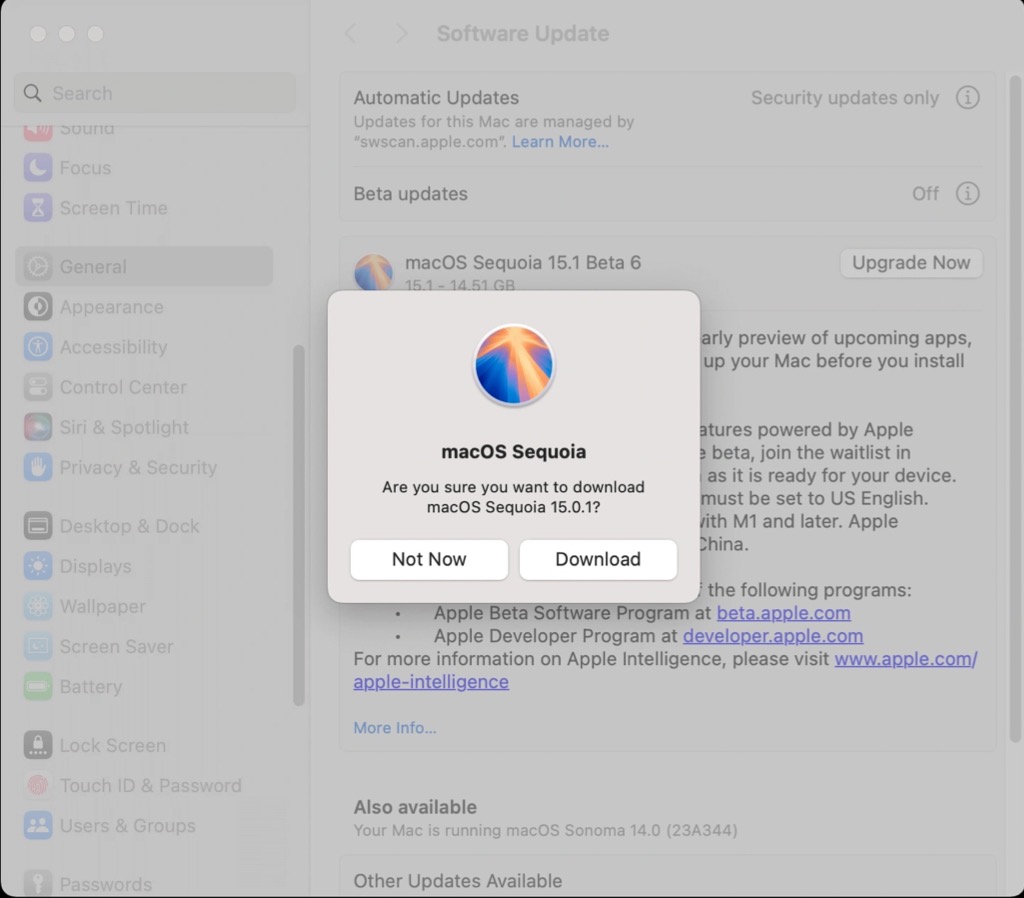
Terminalを使用する
- Finder > Applications > UtilitiesからTerminalを起動します。
- 以下のコマンドをTerminalにコピーして貼り付け、Enterキーを押します。 softwareupdate --fetch-full-installer --full-installer-version 15.0.1
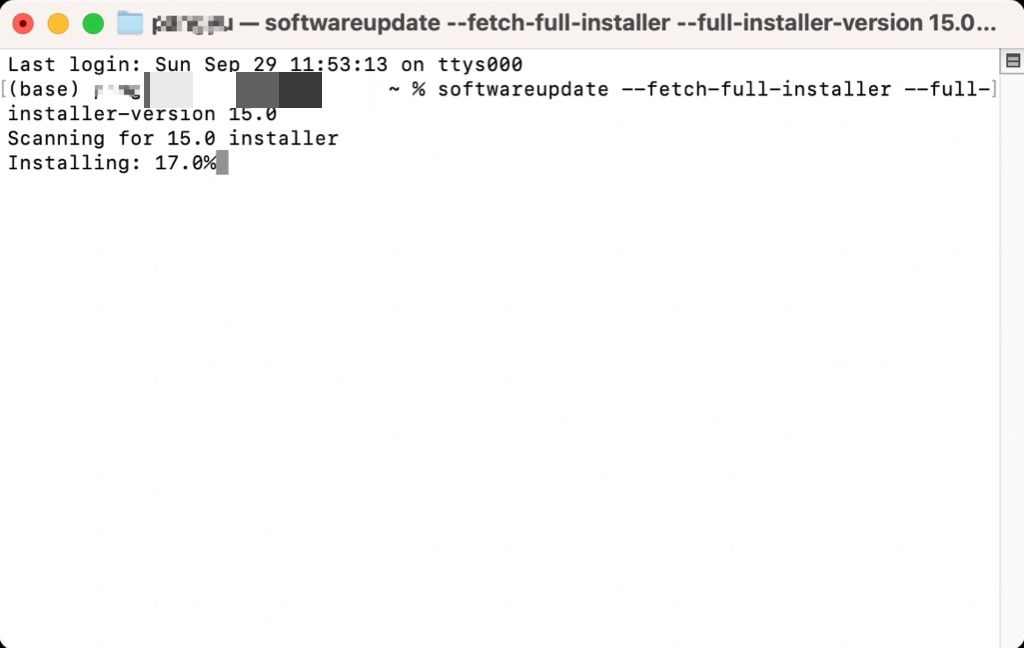
サードパーティリンクを使用する
- このリンクをクリックして、mrmacintosh.comが提供するSequoiaのフルインストーラを入手します。
- ダウンロードした.pkgファイルを開いて実行し、FinderのApplicationsフォルダにmacOS Sequoiaインストーラを取得します。
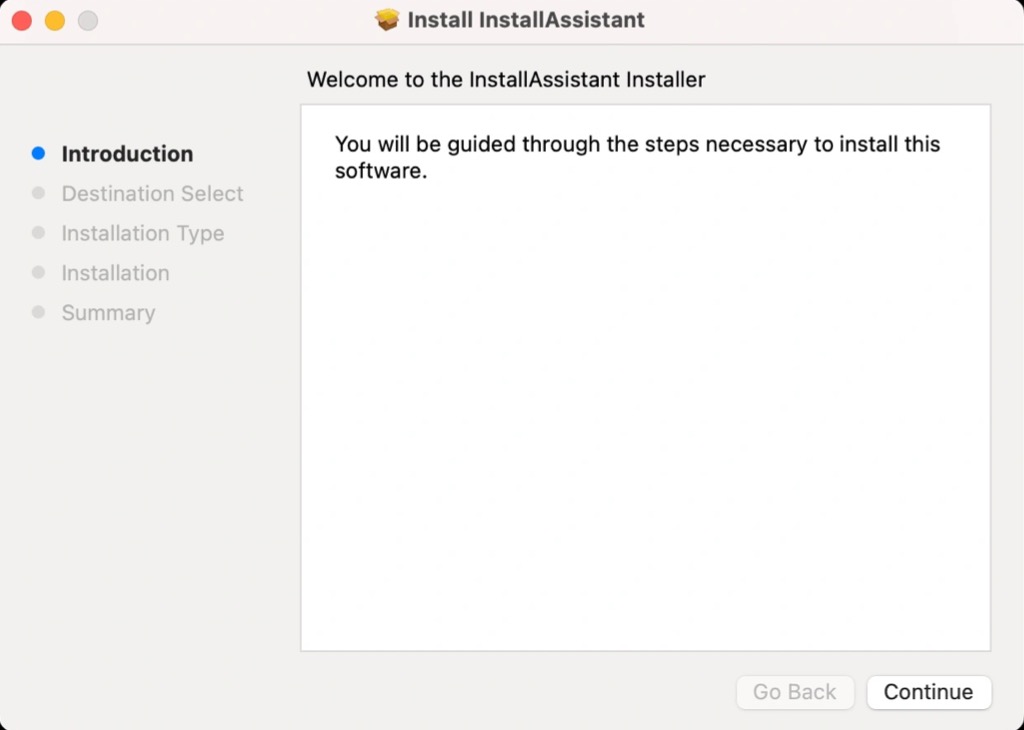
ステップ2。macOS Sequoia 15.0.1 DMGファイルを作成する
macOS Sequoiaのフルインストーラをダウンロードしたら、今度はフルインストーラでDMGファイルを作成します。サードパーティソフトウェアを使用せずに、Disk UtilityまたはTerminalを使用してmacOS Sequoia 15.0.1 DMGファイルを作成できます。
Disk Utilityを使用してmacOS Sequoia DMGファイルを作成する
- デスクトップに新しいフォルダを作成し、「Sequoia」という名前を付けます。
- Finder > Applicationsに移動し、「Install macOS Sequoia」アプリをコピーします。
- コピーしたファイルをデスクトップの作成したSequoiaフォルダに貼り付けます。
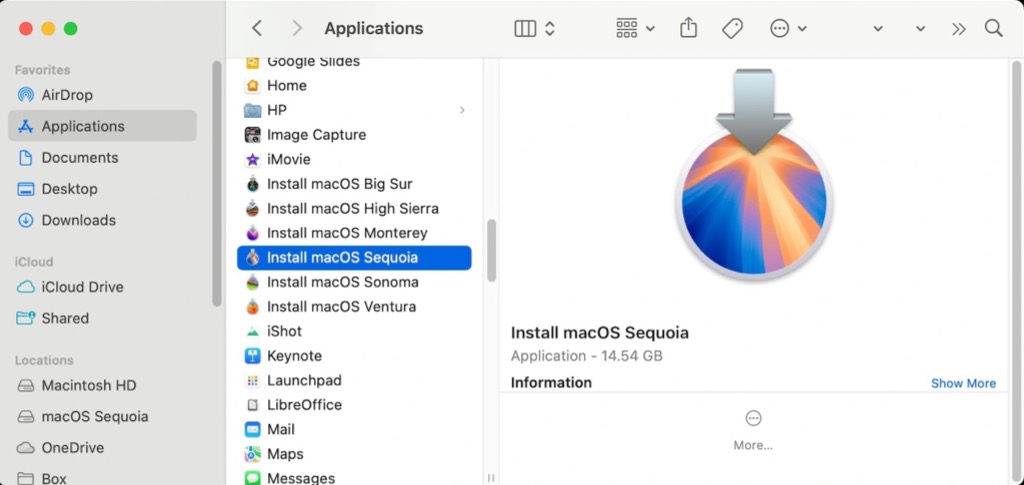
- Finder > Applications > Utilitiesに移動し、Disk Utilityを起動します。
- Disk Utilityのファイルメニューから新しいイメージ > フォルダからイメージを選択します。
- Sequoiaフォルダを選択し、選択して、DMGファイルの名前を作成し、保存ボタンをタップします。
- プロセスが終了すると、macOS Sequoia DMGファイルがデスクトップに表示されます。
Terminalを使用してmacOS Sequoia DMGファイルを作成する
- Spotlightを介してMac上のTerminalアプリを開きます。
- 以下のコマンドで空のディスクイメージを作成します: hdiutil 以下のコマンドを実行してディスクイメージをマウントします: hdiutil attach Sequoia.dmg -noverify -mountpoint /Volumes/Sequoia
- このコマンドを入力してmacOS Sequoiaインストーラをディスクにコピーします: sudo /Applications/Install\ macOS\ Sequoia.app/Contents/Resources/createinstallmedia --volume /Volumes/Sequoia --nointeraction
- DMGファイルが作成されると、このパスで見つけることができます: /Sequoia.dmg via Go to Folder。
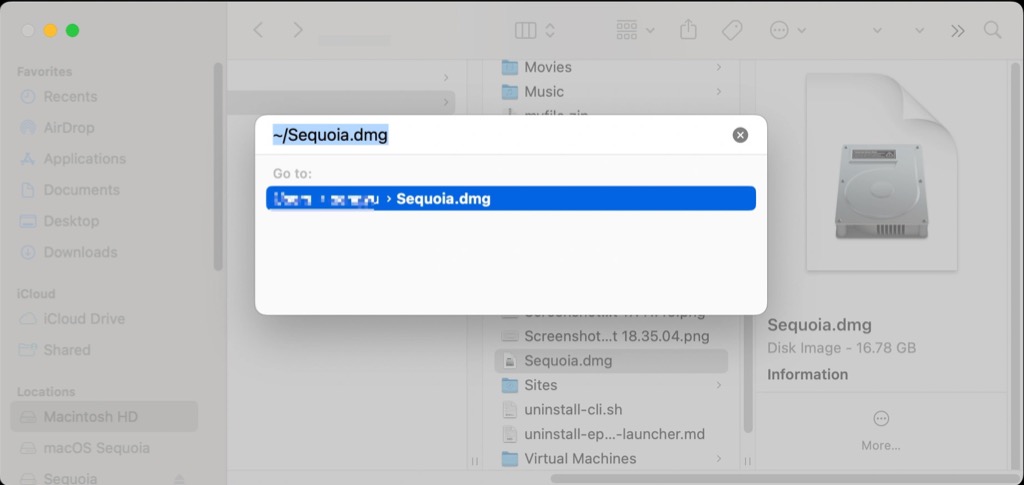
さて、macOS Sequoia DMGファイルが正常に作成されました。これを使用してMacでmacOS Sequoiaをクリーンインストールしたり、複数のMacにmacOS Sequoiaを配布したり、ブータブルインストーラを作成したりすることができます。
わかるように、自分で作成するには依然として複雑で手間がかかり、必ずしも成功するとは限りません。そのため、問題を解消し、プロフェッショナルなコントロールを統合するiBoysoft DiskGeeker for Macの使用をお勧めします。
この投稿を共有して、他の人にmacOS Sequoia DMGファイルを作成/ダウンロードする方法を知らせてください。
